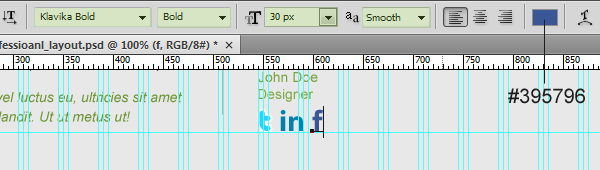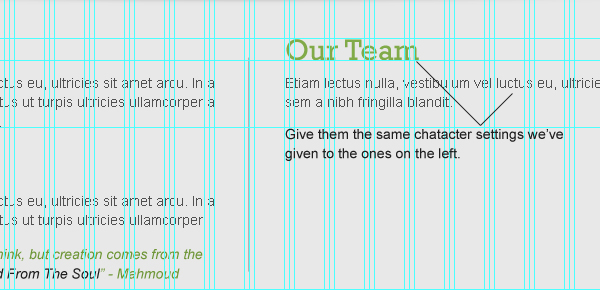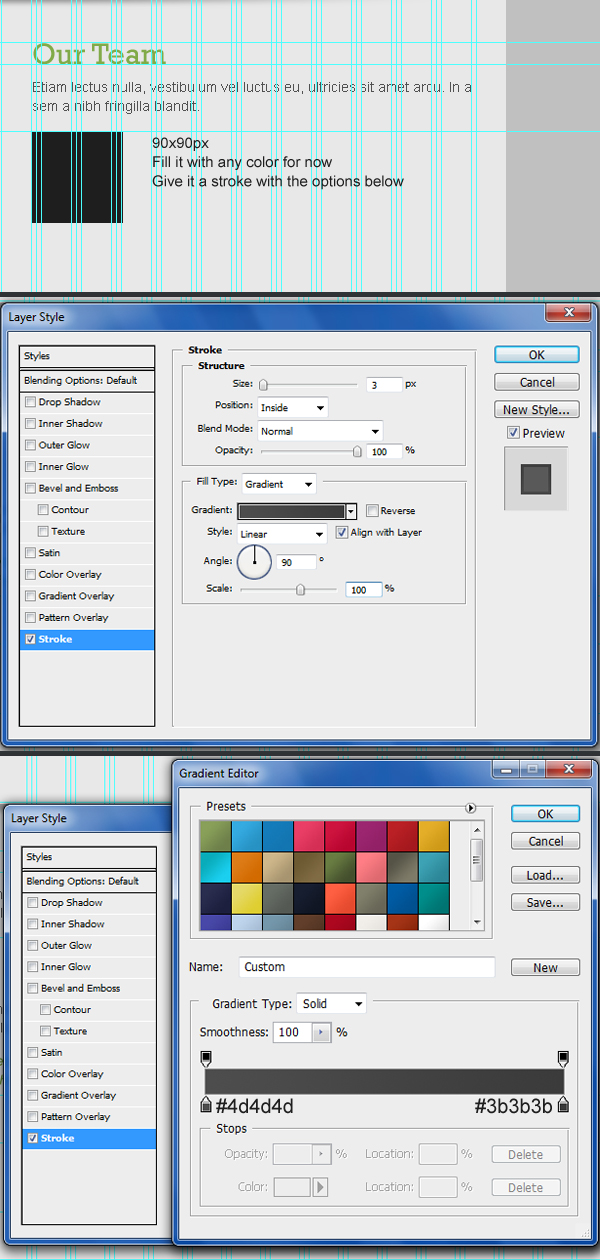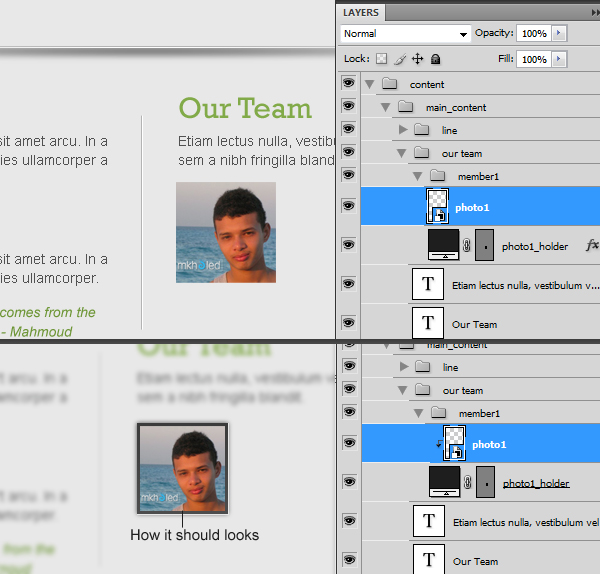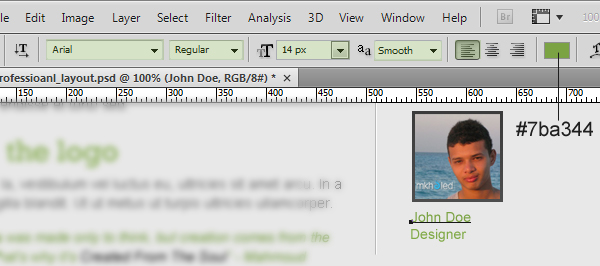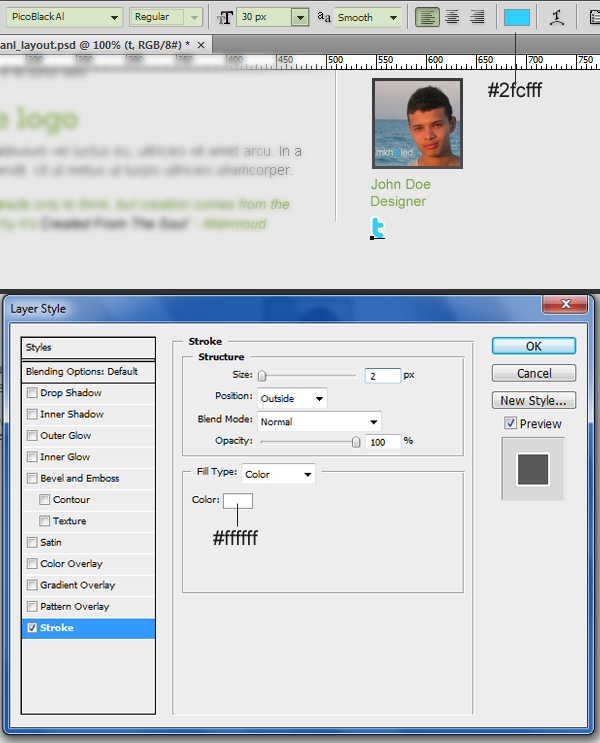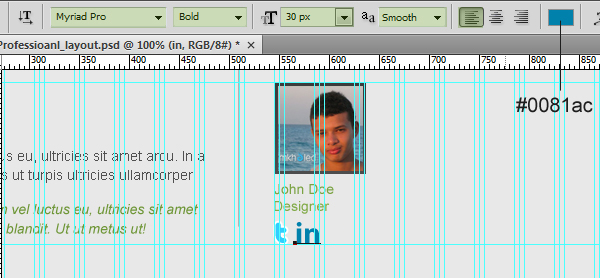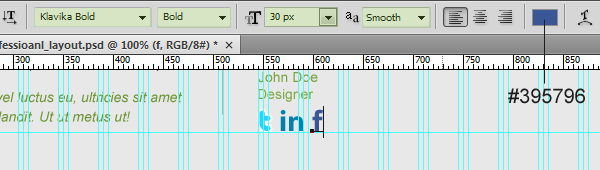步骤24
像左边一样输入另一个标题 (尝试着写一些东西代表团队,比如,我写下了“Our Team”)
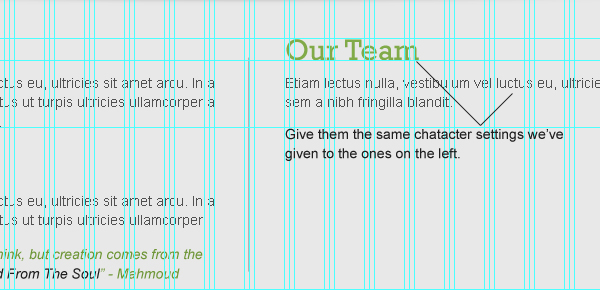
用矩形工具 (U)创建一个90×90px 的矩形,然后以任何颜色填充,命名这个图层为“photo1_holder”。
这个区域将会作为团队成员的展示区。执行描边,参考如下图所示。
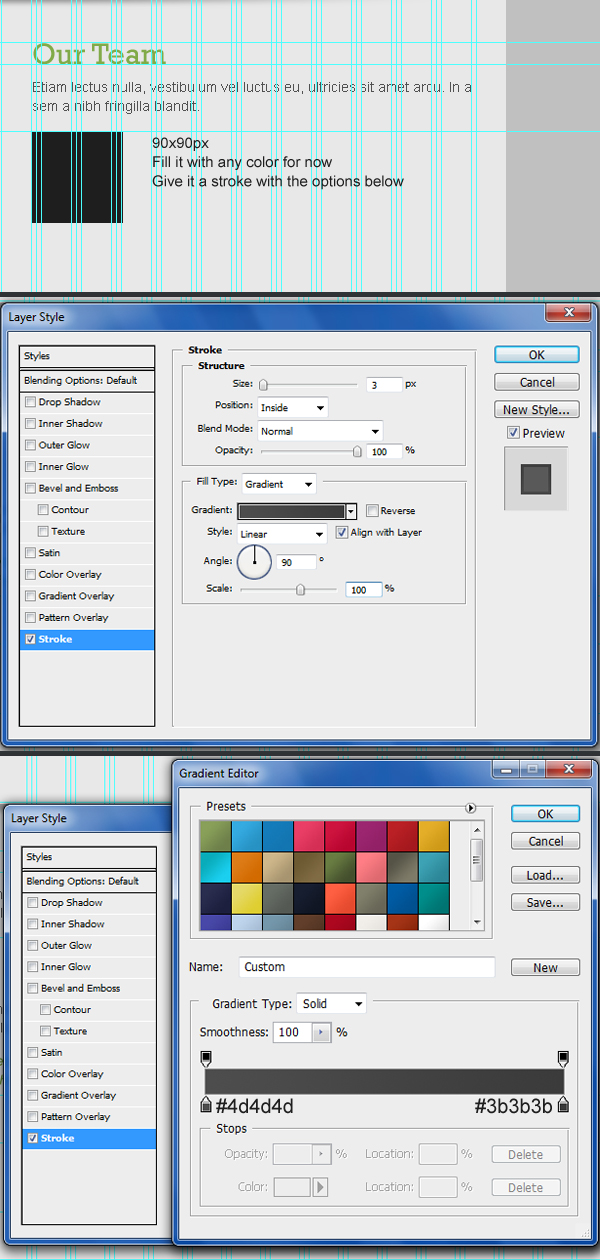
放置团队成员的一张图片,命名这个图层为“photo1″,确定图层 “photo1″是在“photo1_holder”图层的上方,然后右击 “photo1″图层选择添加剪贴蒙版, 你会看到如下图所示的样子。
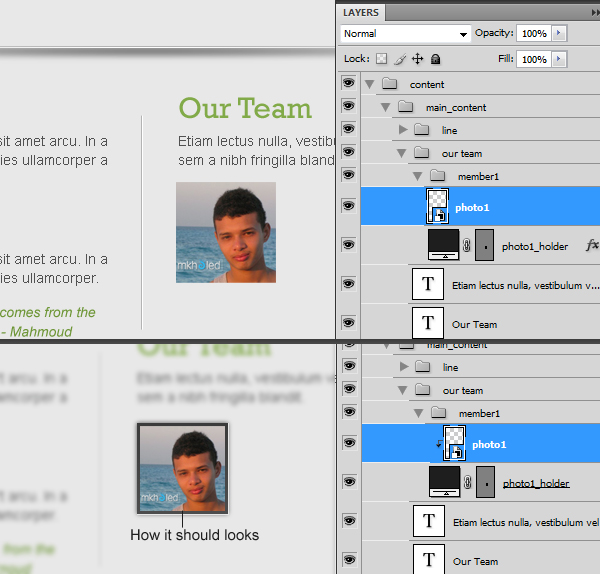
步骤 25
输入一些关于团队成员的文字,字符设置如下:
字体类型: Arial
字体大小:14px
字体粗细:Regular
反锯齿设置 Smooth
颜色:#7ba344
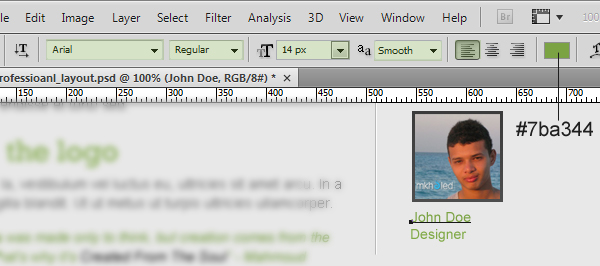
我们将创造社会媒体图标。先从博客开始,输入“t”字符设置如下:
字符类型: Pico-Black (get it from here)
字体大小:30px
字体粗细: Regular
反锯齿设置:Smooth
颜色: #2fcfff
参考下图设置执行描边。
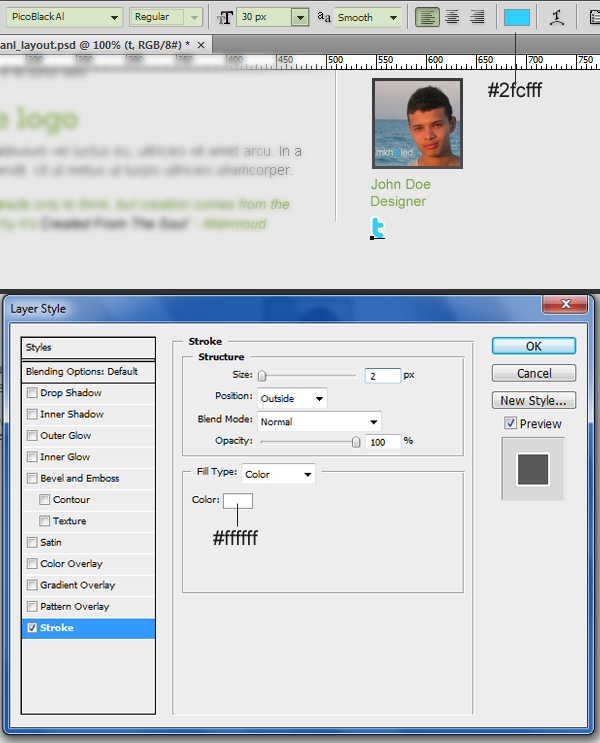
让我们再创建一个LinkedIn的连接图片!输入“in”并设置以下文字属性:
字体类型: Myriad Pro (get it from here)
字体大小:30px
字体粗细:Bold
反锯齿设置 Smooth
颜色:#0081ac
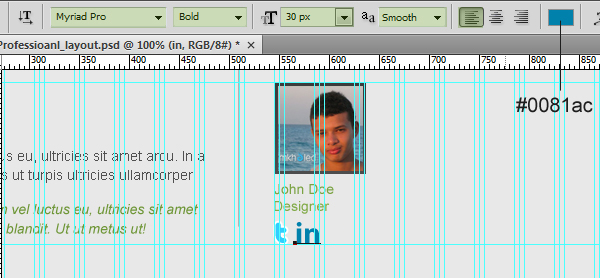
Facebook!? 输入“f”并设置以下文字属性:
字体类型: Klavika (get it from here)
字体大小:30px
字体粗细:Bold
反锯齿设置 Smooth
颜色:#395796